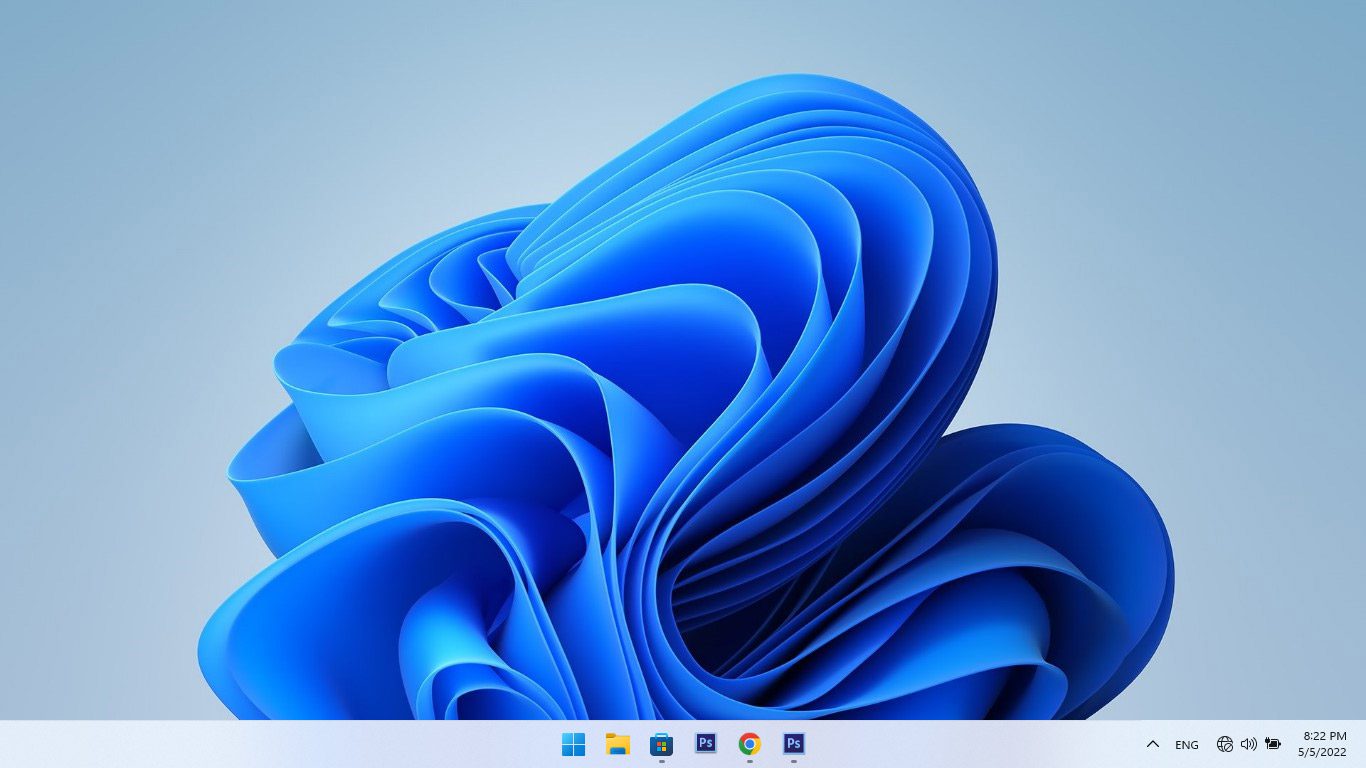بررسی محصول
۸ قابلیت ویندوز یازده که بهتر از ویندوز ۱۰ است
همیشه بعد از معرفی سیستم عامل جدید، کاربران زیادی در مقابل تغییرات مقاومت می کنند و این موضوع در خصوص چندین قابلیت ویندوز یازده در مقایسه با نسخه پیشین نیز صدق می کند. مدت زیادی از نسخه جدید سیستم عامل مایکروسافت برای تست و بررسی قابلیت های آن می گذرد و در این مطلب قصد داریم تا ۸ ویژگی بهتر ویندوز ۱۱ را در مقایسه با ویندوز ۱۰ مرور کنیم.
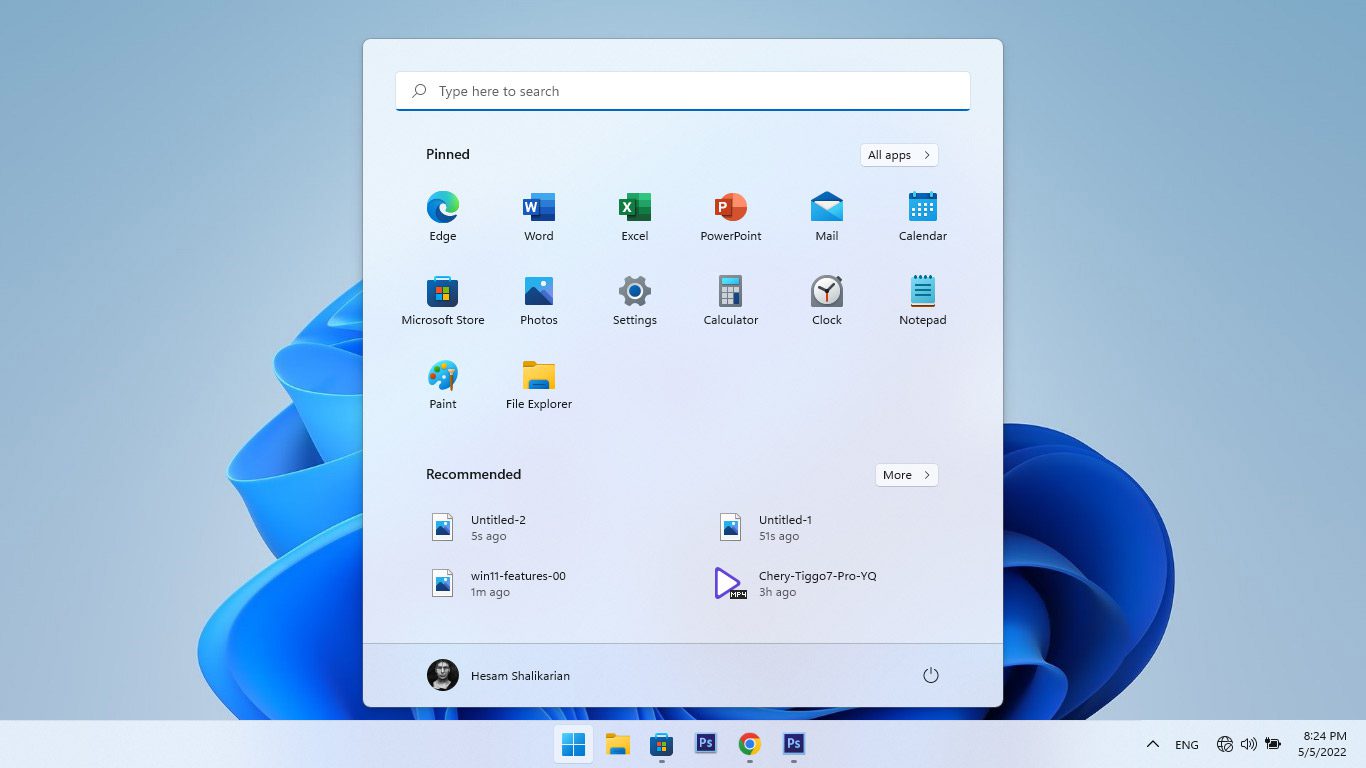
مشکل اصلی ویندوز جدید در ماه های ابتدایی، نیاز ضروری به ماژول TPM بوده و بسیاری از سیستم های قدیمی قادر به نصب سیستم عامل به صورت ارجینال نبودند. در ادامه اما نسخه Unlocked ویندوز یازده به صورت غیر رسمی منتشر شد و دیگر نیازی به پردازنده های جدید نبود. در این شرایط استقبال از سیستم عامل جدید افزایش یافت و سهم آن در مقایسه با نسخه پیشین بیشتر شد.
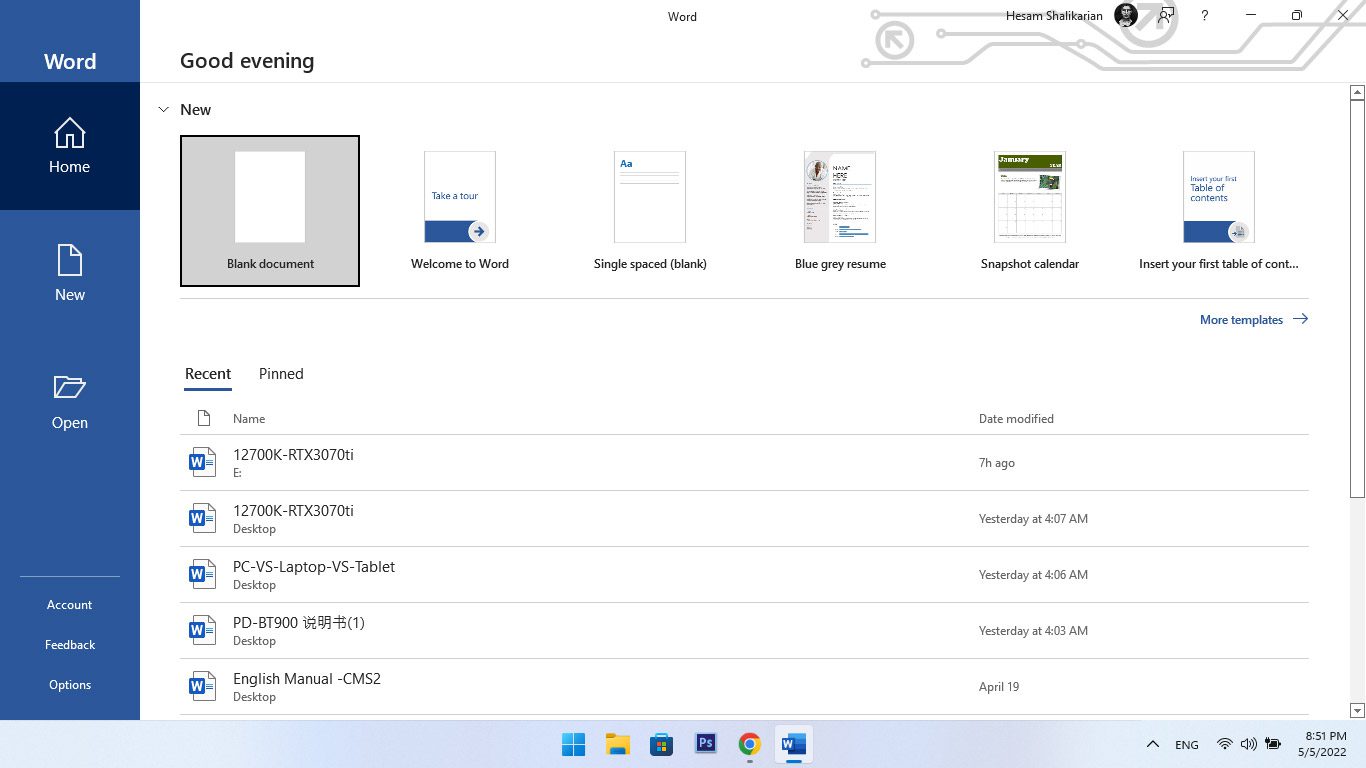
۸- بهره وری
به طور کلی سیستم عامل ویندوز برای دو کاربرد کار و بازی در دسترس کاربران قرار گرفته، اما سهم دو نسخه آخر ویندوز در این مورد بسیار متفاوت است. ویندوز ۱۰ به طور کلی برای ارائه عملکرد بهتر در اجرای بازی ها طراحی شده و ویندوز ۱۱ تمایل بیشتری به ارائه عملکرد بهتر در محیط کار دارد. هر چند همچنان تعادل بسیار خوبی بین دو نسخه ویندوز وجود دارد، اما مشکلاتی در Windows 11 برای گیمرها وجود دارد و آنها از عملکرد این نسخه رضایت چندانی ندارند.
در حقیقت مایکروسافت تمرکز خود را در این سیستم عامل روی کارهای مختلف قرار داده و اجرای بهینه بازی در اولویت بعدی قرار دارند. در حال حاضر اشتراک Microsoft 365 به عنوان سود آورترین پروژه فعال مایکروسافت به شمار می رود و این ویژگی در ویندوز یازده نیز به شدت پر رنگ شده است. به طور کلی اگر کاربرد شما از یک کامپیوتر شخصی، اجرای بازی است، ویندوز ۱۰ برای شما گزینه بهتری است، اما اگر به پروژه های کاری خود اهمیت ویژه ای می دهید، باید ویندوز ۱۱ را به چشم یک دوست صمیمی نگاه کنید.
طراحی مجدد منوی استارت، این بخش از سیستم عامل را بار دیگر زنده کرده و بسیاری از کارهای مختلف مانند اجرای اپلیکیشن ها و دسترسی به آخرین فایل های باز شده در منوی استارت جدید قرار گرفته اند. این بار منوی استارت در میانه صفحه نمایش به صورت شناور باز می شود و قابلیت شخصی سازی قابل توجهی را ارائه می دهد. در بخش تنظیمات Task Bar می توانید محل قرار گیری آن را از میانه تصویر به سمت چپ تغییر دهید و قابلیت های متنوع دیگری مانند نمایش تعداد پیام های دریافتی در اپلیکیشن های پیام رسان وجود دارد.
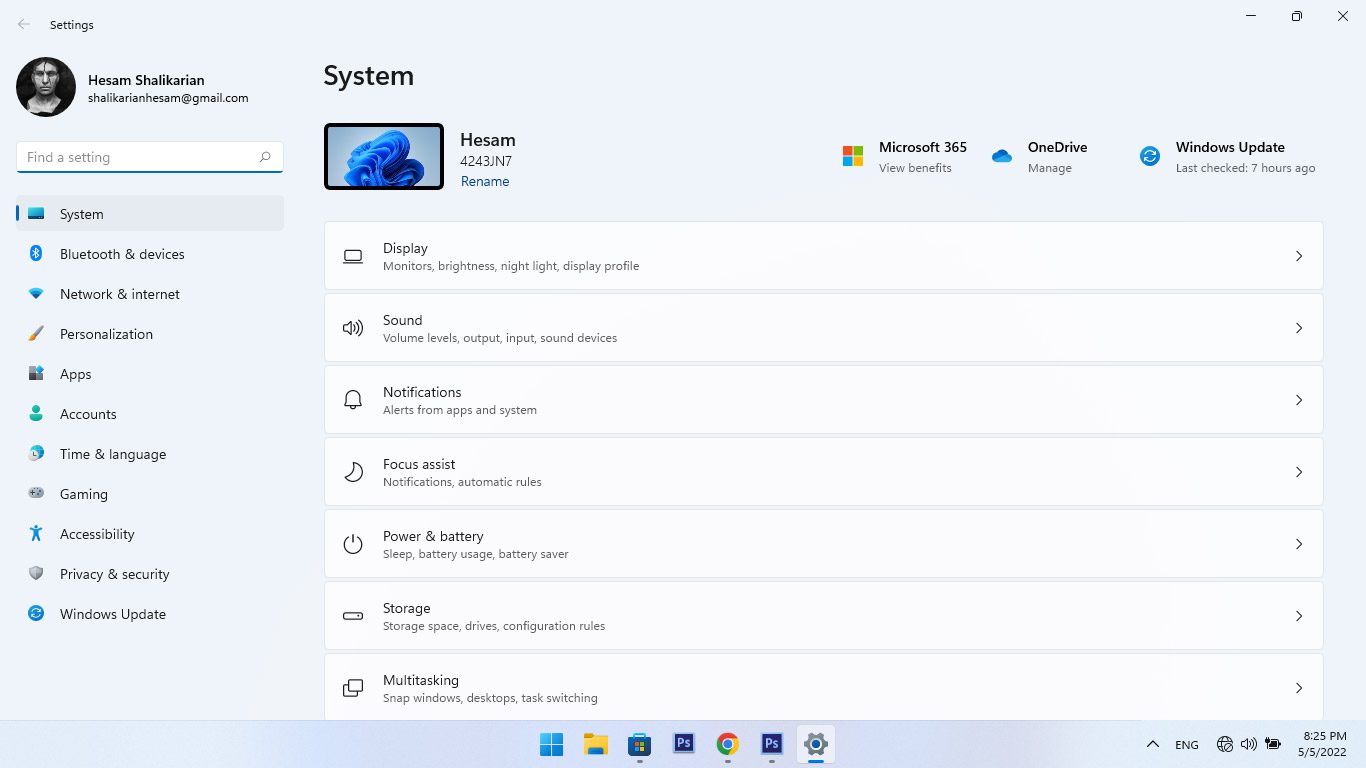
۷- منوی Setting
طراحی منوی تنظیمات جدید به عنوان یک قابلیت ویندوز یازده معرفی شده و تفاوت هایی را با نسخه پیشین می توان مشاهده کرد. تنظیمات نه تنها از ناوبری نوار کناری استاندارد ویندوز ۱۱ برای پرش به بخش های بعد و قبل استفاده می کند، بلکه یک سیستم ناوبری جدید در بالای صفحه به شما امکان می دهد تا به راحتی یک بخش کلی را بالا و پایین کنید. هر بخش فرعی همچنین شامل نمایش خلاصه خود، با عناصر گرافیکی خاص خود است، به طوری که “شبکه و اینترنت” نشان می دهد که به چه شبکه ای متصل هستید و چه مقدار داده را در بالای صفحه استفاده کرده اید.
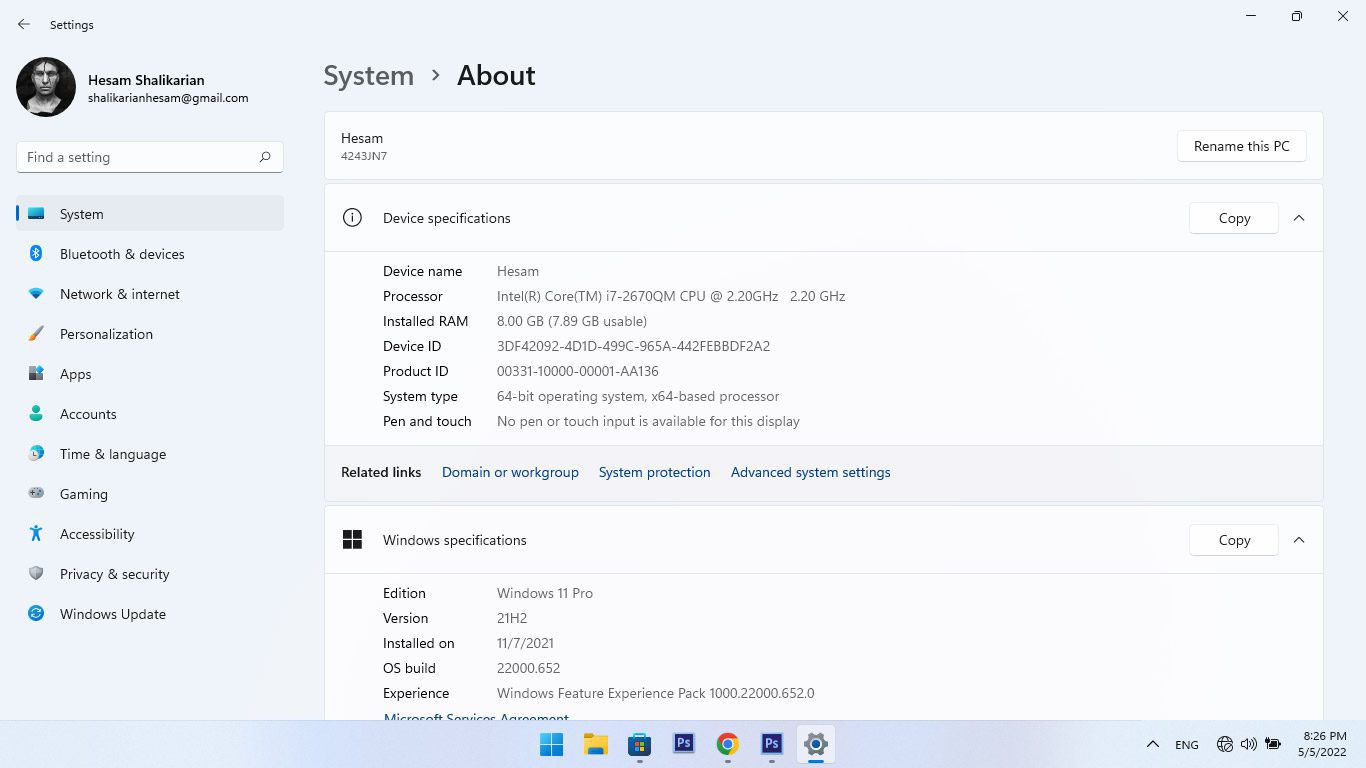
منوی تنظیمات ویندوز ۱۱ همچنین از تعدادی عناصر بصری استفاده میکند تا به شما امکان میدهد حتی بیشتر به عمق تنظیمات بروید، با منوهای کشویی، دکمهها و منوهای کارت که بیشتر به منوی تنظیمات هدایت میشوند. بیشتر این قابلیت ها به درستی برچسب گذاری نشده اند، به طوری که یک منوی فرعی مانند تنظیمات > بلوتوث و دستگاه ها > دوربین ها به شما می گوید که هرچه جلوتر بروید تنظیمات دوربین متصل و تنظیمات تصویر پیش فرض را پیدا خواهید کرد. مایکروسافت به آرامی کنترل پنل قدیمی را منسوخ می کند.
مهم ترین بازخورد اولیه از ویندوز ۱۰، عدم وجود Control Panel در منوی استارت بود و برای یافتن این بخش باید از بخش جست و جو استفاده می کردید. این رویه در ویندوز ۱۱ نیز ادامه یافته و به نظر می رسد که پروژه حذف کنترل پنل از سیستم عامل مایکروسافت به آرامی در حال تکمیل است و ردموندی ها علاقه ای به حذف یکباره این بخش نشان نداده اند.
۶- تجربه “خارج از جعبه” (OOBE)
ویندوز ۱۱ با یک فرآیند راهاندازی کارآمد، تجربهای خارقالعاده را ارائه میدهد که به صورت گرافیکی شما را با ظاهر و احساس ویندوز ۱۱ آشنا میکند، در حالی که شما را در مورد کارهایی که ویندوز انجام میدهد و اطلاعاتی که باید برای کمک به آن در مسیر خود ارائه کنید، آشنا میکند. همچنین یک راه آسان برای راهاندازی فوری کامپیوتر شخصی جدید با برنامههای آفیس (به شرط داشتن اشتراک Microsoft 365) و اتصال به تلفن اندرویدی شما از طریق Phone Link (که قبلاً تلفن شما نامیده میشد) را نیز تسهیل میکند.
البته بسیاری از طیف متنوع قابلیت ویندوز یازده به اتصال حساب کاربری مایکروسافت نیاز دارد و در صورتی که حساب مایکروسافت نداشته یا آن را فعال نکرده اید، از امکانات متنوع سیستم عامل جدید محروم خواهید شد. هر چند برخی از قابلیت های ذکر شده در ویندوز ۱۰ نیز به شرط ورود به حساب مایکروسافت قابل استفاده بودند، اما در سیستم عامل جدید حساسیت بیشتری به این موضوع وجود دارد.
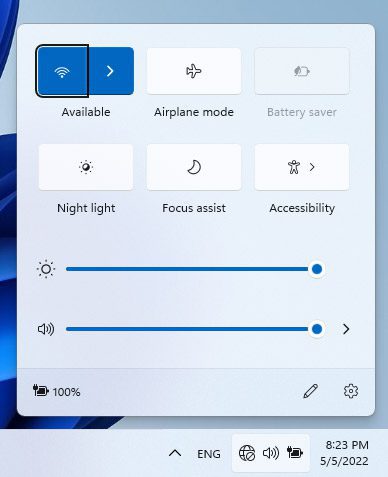
۵- Action Center
طراحی جدید Action Center در ویندوز یازده به صورت تفکیک شده صورت گرفته و بخش های کاربردی مدیریت صدا، شبکه و پاور (در لپ تاپ و تبلت) در یک بخش مجزا قرار گرفته اند. بخش تاریخ و ساعت و همچنین تغییر زبان در دو سمت Action Center قرار دارند و دسترسی به آنها بسیار آسان و به همراه یک جلوه گرافیکی جذاب است. دو گزینه حجم صدا و شدت روشنایی به شکل زیبایی زیر یکدیگر مشاهده می شوند و به سادگی با استفاده از ماوس (در کامپیوتر شخصی و لپ تاپ) یا با استفاده از لمس انگشتان (در تبلت) قابل بهره برداری هستند.

فعال یا غیر فعال کردن گزینه های کاربردی مانند شبکه بی سیم، بلوتوث، حالت پرواز، ذخیره ساز باتری و نور شب از جمله پر استفاده ترین بخش های Action Center به شمار می روند. قابلیت ویرایش (حذف یا اضافه کردن) گزینه ها به شما اجازه می دهد تا قابلیت های مورد نیاز خود را به این بخش اضافه کنید. از طریق اکشن سنتر حتی می توانید به منوی تنظیمات بروید و نیازی به استفاده از منوی استارت برای این کار نیست.
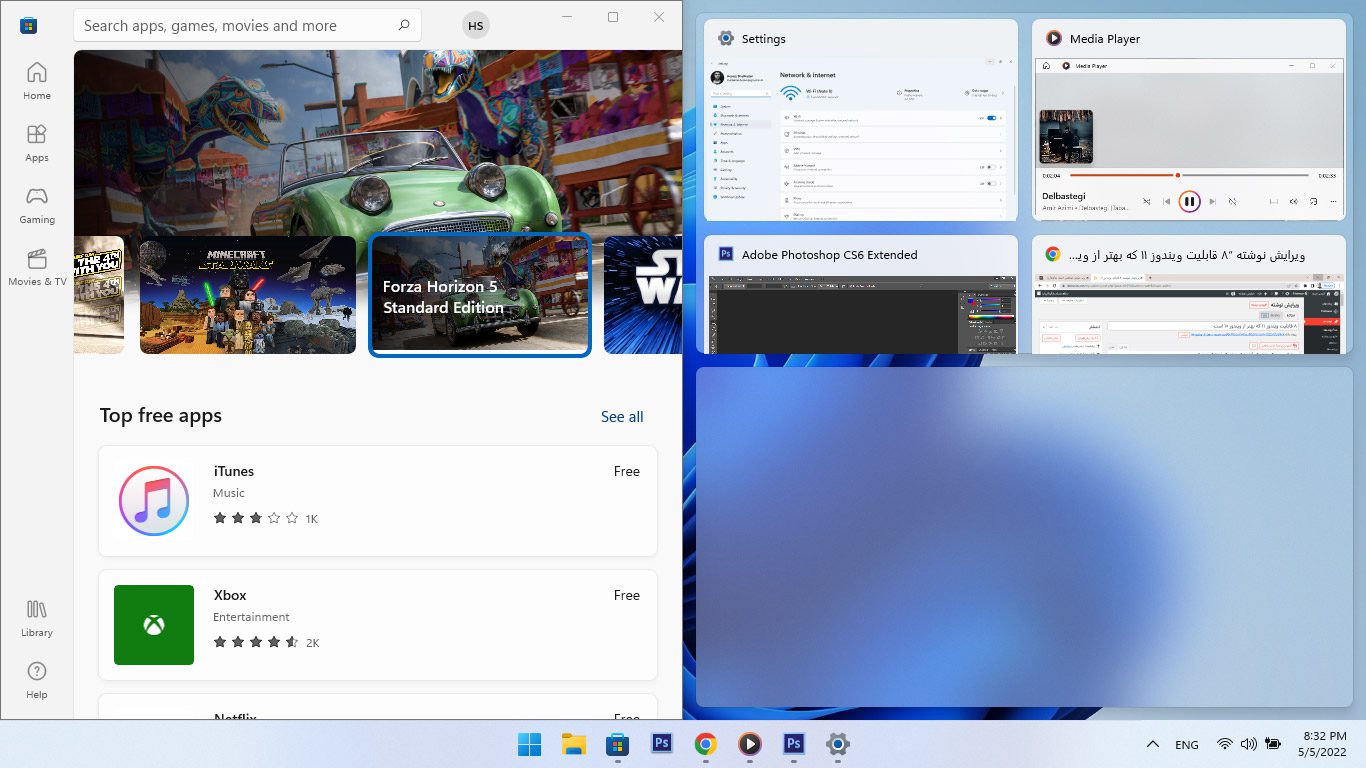
۴- Snap View
این یک پیشرفت کوچک اما مهم برای لیست بلند بالای قابلیت ویندوز یازده از ابتدا بوده است، این ویژگی برای افرادی مهم است که علاوه بر نمایشگر اصلی خود به چندین مانیتور خارجی بزرگ نقل مکان می کنند. ویژگی بهبود یافته Snap View به شما این امکان را می دهد که با نگه داشتن نشانگر سنتی “تمام صفحه” در گوشه سمت راست بالای پنجره، پنجره فعال خود را بچسبانید و سپس انتخاب کنید که از بین تعداد کمی از الگوهای متنوع می خواهید پنجره در کدام یک قرار گیرد. باقیمانده صفحه نمایش شما می تواند برای قرار دادن سایر پنجره ها استفاده شود.
در حالت وبگردی، برخی از سایت ها دارای طراحی خاصی هستند که با ویژگی Snap View می توان از مرورگر ها به صورت بهینه تر استفاده کرد. در حال حاضر بهره گیری از صفحه نمایش های فوق عریض (Ultra Wide) رو به افزایش بوده و قابلیت Snap View نمی تواند تجربه خوبی برای شما به وجود آورد. اگر فضای سمت راست و چپ سایت شما خالی بوده یا با بنر های تبلیغاتی متعدد پر شده است، قابلیت Snap View تجربه لذت بخشی را فراهم می سازد. به طور کلی خوب یا بد بودن این ویژگی بستگی به نوع مانیتور و نوع استفاده شما دارد.
سیستم عامل ویندوز ۱۱ با حذف قابلیتی به نام Timeline قدم در راه تغییرات بزرگی برداشته و به نظر می رسد که تایم لاین در ویندوز ۱۰ مورد استقبال قرار نگرفته است.
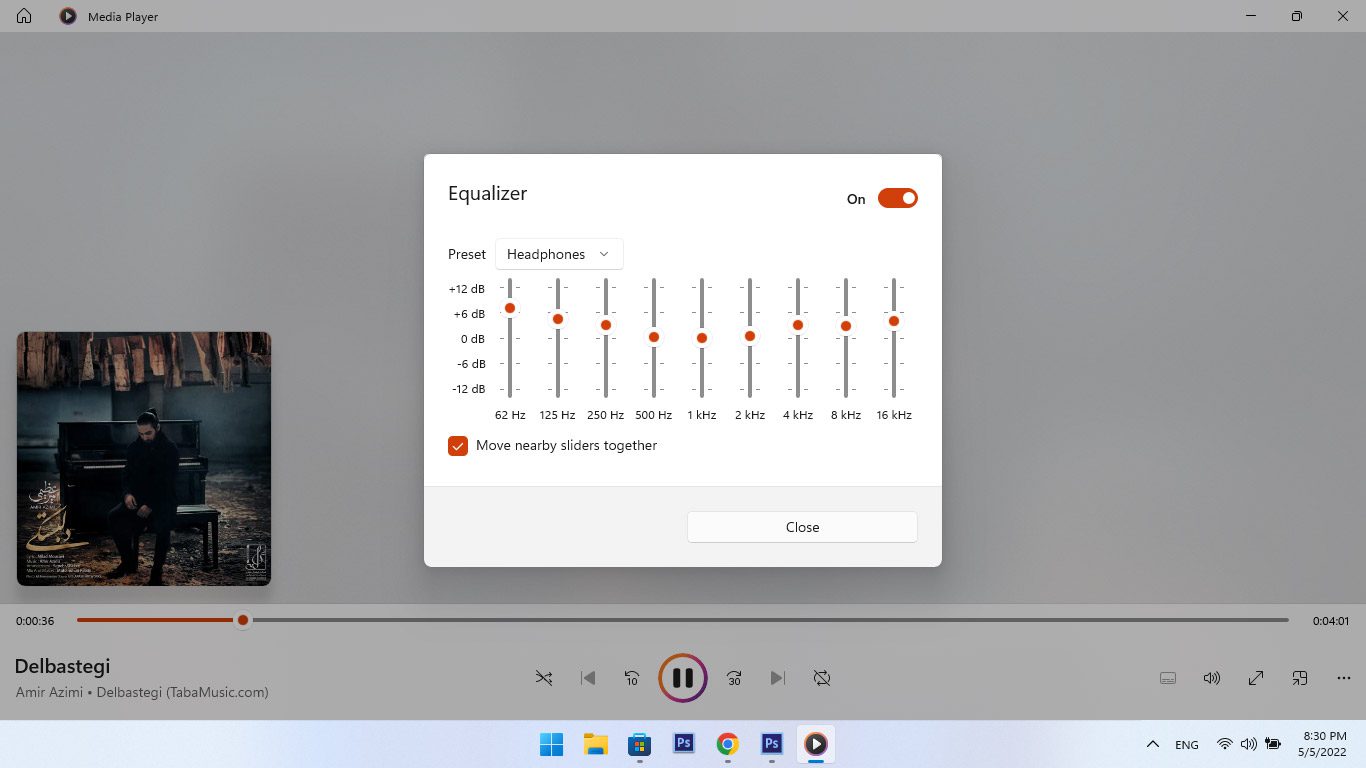
۳- مدیا پلیر جدید
ویندوز مدیا پلیر به عنوان یک پخش کننده چند رسانه ای محبوب از نسخه های پیشین ویندوز در این سیستم عامل مشاهده می شود، اما مایکروسافت همزمان با معرفی ویندوز ۱۰ اقدام به رونمایی از پخش کننده موزیک جدیدی به نام Groove Music کرد. هر چند این اپلیکیشن فقط برای اجرای فایل های موسیقی کاربرد دارد، اما گزینه مناسبی برای پخش موزیک در سیستم عامل جدید مایکروسافت بود. گروو موزیک حتی یک اکولایزر ساده برای تنظیم صدای سیستم عامل ویندوز ۱۱ در نظر گرفت. ردموندی ها با آپدیت مدیا پلیر ویندوز، قابلیت های جدید و جذابی را به آن اضافه کرد و بار دیگر پخش کننده مایکروسافت جان دوباره ای گرفت. اصلی ترین مشکل پخش کننده چند رسانه ای ویندوز یازده، عدم پشتیبانی از تمام کدک های مورد نیاز بوده و به همین دلیل کاربران حرفه ای به اپلیکیشن های ثالث کوچ می کنند.
به طور کلی کاربران سیستم عامل ویندوز در نسخه های ۱۰ و ۱۱ ترجیح می دهند که از پخش کننده چند رسانه ای کامل تری مانند VLC استفاده کنند و نمی توان مدیا پلیر ویندوز را با نرم افزار های ثالث مقایسه کرد. به عنوان مثال Pot Player هم گزینه مناسبی برای پخش انواع فرمت های ویدئویی به شمار می رود که بسته کاملی برای پشتیبانی از کدک های روز ارائه می دهد.
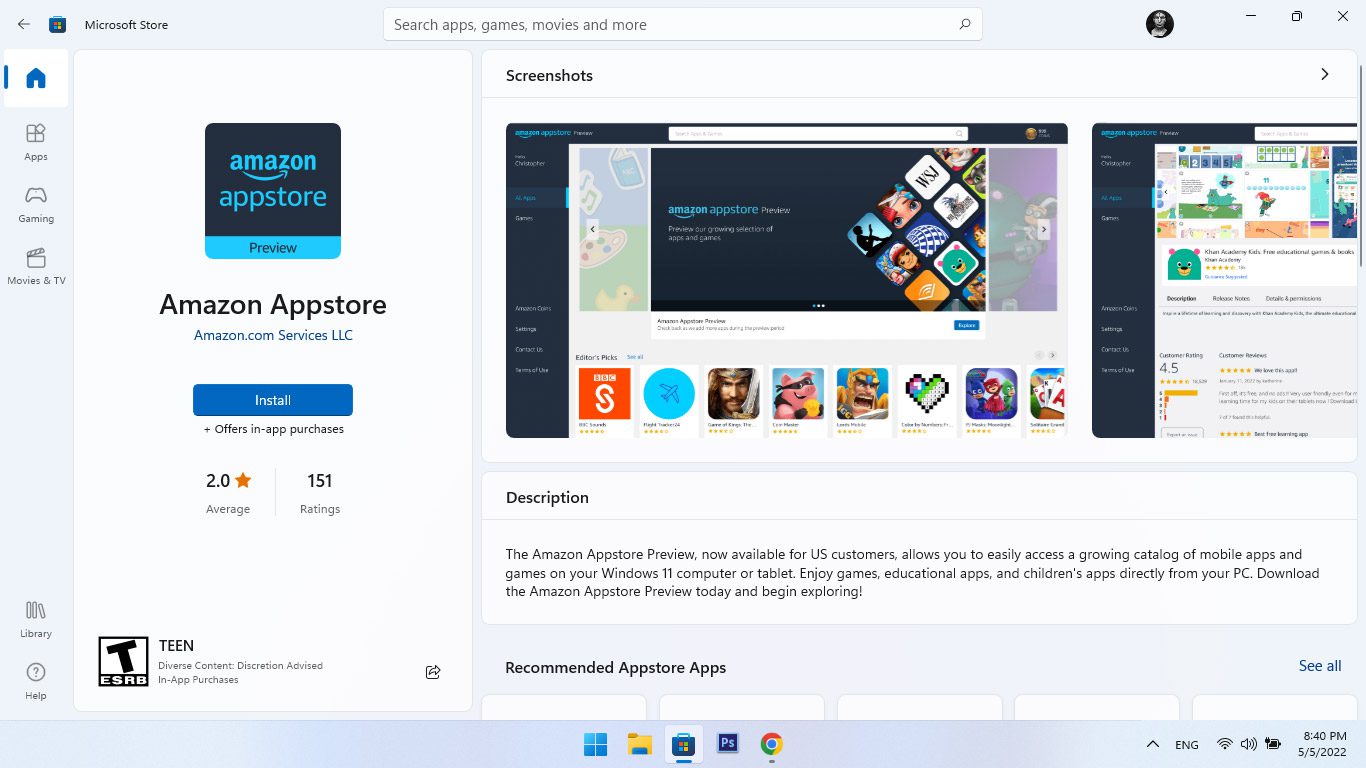
۲- اپلیکیشن های اندروید
مایکروسافت از زمان معرفی ویندوز ۱۰ روی اجرای اپلیکیشن های اندرویدی تمرکز کرده و این رویه در ویندوز ۱۱ نیز به شکل پر رنگ تری ادامه یافته است. با این حال باید گفت که قابلیت اجرای اپلیکیشن های اندرویدی در ویندوز یازده یک حقه تبلیغاتی بوده و در حال حاضر فقط می توانید چند برنامه محدود را از طریق اپ استور آمازون نصب و اجرا کنید.
برنامه های اندروید شباهت هایی به برنامه های لینوکسی دارند و سیستم عامل ویندوز می تواند آنها را اجرا کند، اما به نظر می رسد که همه چیز به این آسانی نبوده و باید برخی محدودیت ها برطرف شود. از این رو باید صبر پیشه کرده و در انتظار پیشرفت برای اجرای اپلیکیشن های اندرویدی در سیستم عامل ویندوز بمانیم. با وجود محدودیت های متعدد، اما مایکروسافت در برنامه های تبلیغاتی خود روی این قابلیت مانور داده که در حقیقت چنین امری محقق نشده است.
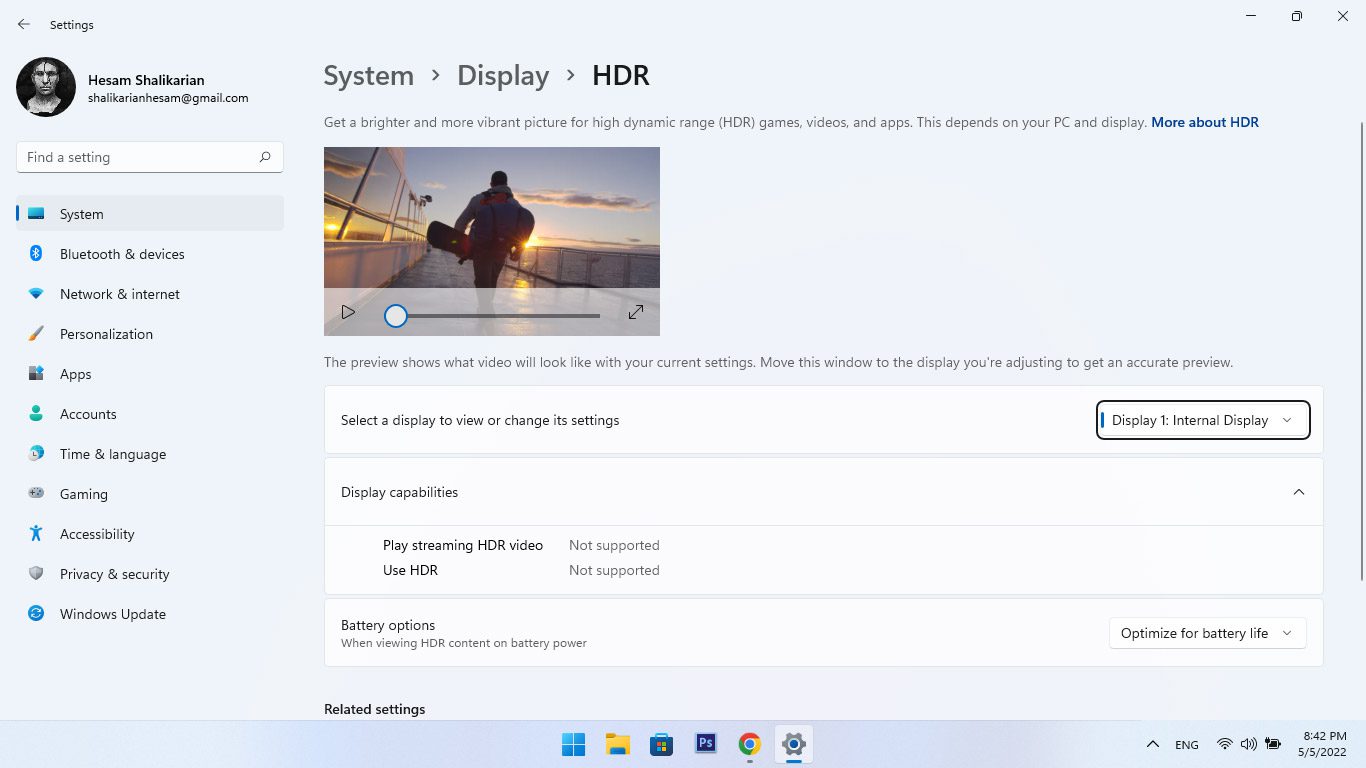
۱- DirectStorage و AutoHDR
یکی از چند قابلیت ویندوز ۱۱ که نمی توان روی آن در حال حاضر حساب کرد، ویژگی DirectStorage است که با وجود تبلیغات مایکروسافت روی موثر بودن آن در اجرای سریع تر و بهتر بازی ها، اما هیچ کدام از عناوین فعلی از آن پشتیبانی نمی کنند. در حقیقت مایکروسافت این ویژگی را فقط معرفی کرده و هیچ گزینه ای برای تست واقعی آن وجود ندارد. بر اساس ادعای ردموندی ها، این قابلیت می تواند زمان لود بازی ها را به شدت کاهش دهد، اما باید از آنها پرسید که ویژگی DirectStorage روی کدام بازی تست شده که تاکنون به صورت رسمی در دسترس گیمرها قرار نگرفته است. باید به این نکته اشاره کنیم که ویندوز ۱۰ نیز از قابلیت ذکر شده پشتیبانی می کند، اما پشتیبانی در این سیستم عامل دارای تکاملی مانند ویندوز یازده نیست!
ویژگی AutoHDR به گیمرها اجازه می دهد تا بازی های قدیمی را با گرافیکی بهبود یافته و بهینه اجرا کنند، هر چند تاثیر آن در حد معجزه نیست، اما به هر حال تغییرات مثبتی در بازی های قدیمی رخ داده است. همچنین با روی کار آمدن ویژگی HDR در صفحه نمایش های جدید، می توان روی AutoHDR مانور بیشتری داد.